1、打开CAD文件,需要拉伸矩形,命令行输入S,按空格键。
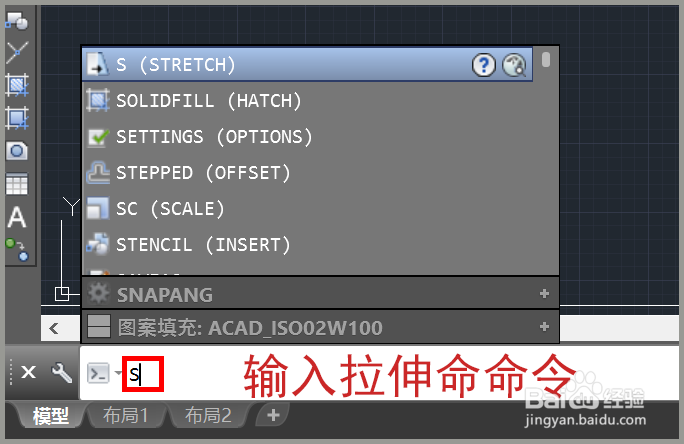
2、按住鼠标,从右向左上拖动,选择拉伸范围,按空格键。

3、鼠标指定拉伸的起始点(基点)为矩形右边的中点。

4、移动鼠标到第二个点(拉伸到的点),点击鼠标。

5、图形被拉伸到指定的位置,图形拉伸操作完成。

6、总结:1.打开CAD文件,需要拉伸矩形,命令行输入S,按空格键。2.按住鼠标,从右向左上拖动,选择拉伸范围,按空格键。3.鼠标指定拉伸的起始点(基点)为矩形右边的中点。4.移动鼠标到第二个点(拉伸到的点),点击鼠标。5.图形被拉伸到指定的位置,图形拉伸操作完成。
